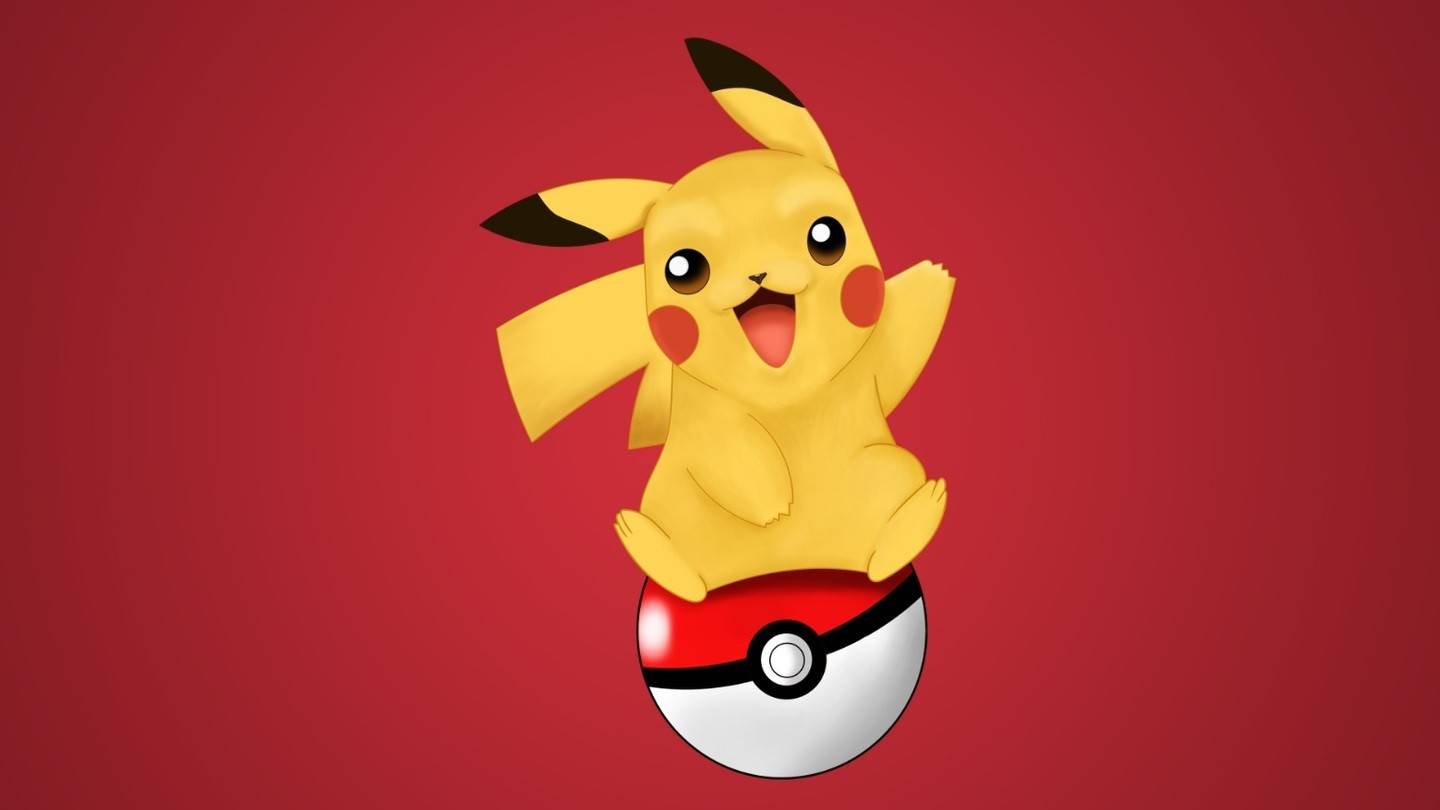Google ChromeでWebページを翻訳する技術をマスターしてください!このガイドは、Google Chromeの翻訳機能の包括的なウォークスルーを提供し、ページ全体の翻訳、選択されたテキスト翻訳、およびパーソナライズされた設定調整をカバーします。 次の手順に従って、多言語Webサイトを簡単にナビゲートします
ステップ1:[設定]メニューへのアクセス
Google Chromeブラウザの右上隅にある3つの垂直ドット(または3つの水平線)をクリックすることから始めます。これにより、メインメニューが開きます。

ステップ2:設定へのナビゲート
ドロップダウンメニューで、「設定」を選択します。これにより、ブラウザの設定ページが開きます

ステップ3:翻訳設定の検索
設定ページの上部には、検索バーがあります。 「翻訳」または「言語」を入力して、関連する設定をすばやく見つけます。
 ステップ4:言語設定へのアクセス
ステップ4:言語設定へのアクセス
翻訳設定を見つけたら、「言語」または「翻訳」オプションをクリックしてください。
ステップ5:言語の管理
このセクションには、ブラウザでサポートされている言語のリストが表示されます。 新しい言語を追加したり、既存の言語を削除したり、好みの順序を調整したりできます。
ステップ6:自動翻訳を有効にします
決定的には、「読んでいない言語ではないページを翻訳するオファー」が有効になっていることを確認してください。 これにより、デフォルト以外の言語でWebページにアクセスすると、Google Chromeに翻訳を自動的に提供するように促します。
これらの手順に従って、Google Chromeの強力な翻訳機能のロックを解除し、Webブラウジングエクスペリエンスをシームレスで効率的にします。



 最新記事
最新記事